Хотя мы все чаще используем потоковые платформы, такие как YouTube or Spotify, правда в том, что мы также продолжаем потреблять мультимедийный контент, хранящийся на нашем компьютере. Независимо от того, есть ли у нас на жестком диске любимые песни, сериалы или фильмы, нам понадобится приложение, способное без проблем их воспроизводить. Для выполнения этой работы мы можем использовать приложение типа Любой игрок о котором мы поговорим.
По умолчанию Windows имеет собственный аудио- и видеоплеер под названием «Фильмы и ТВ». Этот плеер вообще не нравится пользователям. Это не должно быть большой проблемой, потому что в Интернете мы можем найти большое количество совершенно бесплатных мультимедийных плееров, с помощью которых мы получим большую производительность и функциональность, как в случае, который мы увидим ниже.

В случае, если видеоплеер, интегрированный с Windows, нам не нравится, мы можем использовать Any Player, Простой и удобный в использовании мультимедийный проигрыватель, с помощью которого мы можем воспроизводить видео и аудио файлы, совместимый с большим количеством мультимедийных форматов (поэтому нет необходимости использовать видео конвертер), а также некоторые дополнительные функции, которые могут быть нам полезны. Например, мы можем слушать онлайн-радио или подкасты через их URL-ссылку.
«разрешить этому приложению вносить изменения на вашем устройстве windows 10» — что это такое?
Астрология кармиче.
Please enable JavaScript
- Поддержанный аудио форматы: 3GA, 3GPA, AIF, AIFC, M4A, MKA, MP2, MP3, OGG, OGA, QCP, SND, VGF, WAV, WMA и XA
- Поддержанный видео форматы: 3G2, 3V, 3GPP, AMV, ASF, AVI, BIK, DAT, DIVX, DV, F4V, FLV, GXF, HEVC, M2T, M2TS, M2V, M4V, MKV, JVC, MOV, MP4, MPG, MPEG, MXF, NSV, NUV, OGM, THP, TP, TS, VOB, WEBM, WMV, WTV и XESC.
Хороший медиаплеер, хотя и далеко не лучший
Запустив приложение, мы обнаруживаем довольно интуитивно понятный интерфейс, хотя он полностью на английском языке, у нас не должно возникнуть много проблем с его плавным обращением, быстрым поиском его функций, как только мы немного исследуем его. Вверху находится классическая панель инструментов, организованная вкладками с разделами «Файл», «Воспроизведение», «Аудио»,«Видео«,« Субтитры »,« Просмотр »и« Справка ».
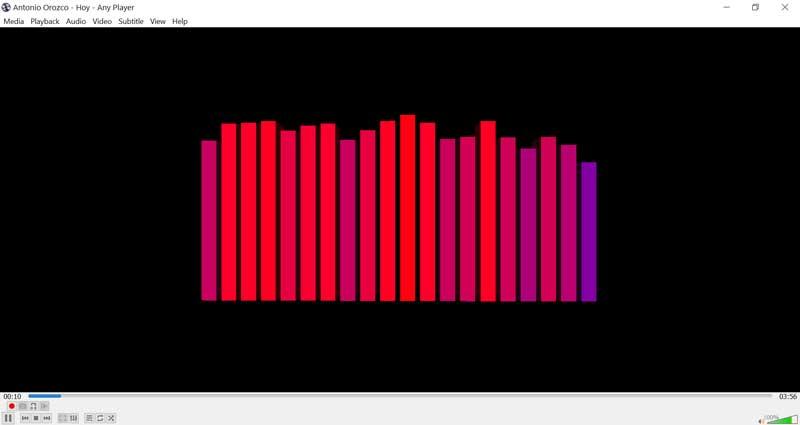
Чтобы начать воспроизведение аудио или видео, просто добавьте элементы, либо перейдя в папку, в которой они расположены, либо просто перетащив файл в интерфейс. Программа позволит нам добавить несколько файлов и воспроизвести их в том порядке, в котором они были добавлены. Со всеми добавленными файлами мы можем создать список воспроизведения, чтобы получить к нему доступ, мы должны перейти на вкладку «Просмотр».
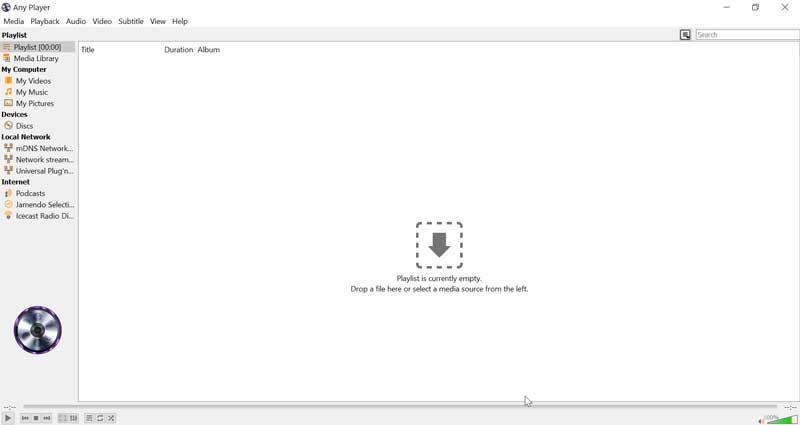
Какие файлы и папки можно смело удалять в Windows 10 для оптимизации и увеличения свободного места?
В разделе «Список воспроизведения» мы увидим, как помимо создания нашего собственного списка воспроизведений, можно будет получить доступ к папкам видео, аудио и фотографий на нашем жестком диске, чтобы у нас всегда был весь наш мультимедийный контент под рукой. . Он также предлагает возможность слушать радиостанции, вещающие через Интернет, или слушать подкасты, просто вставив их URL.
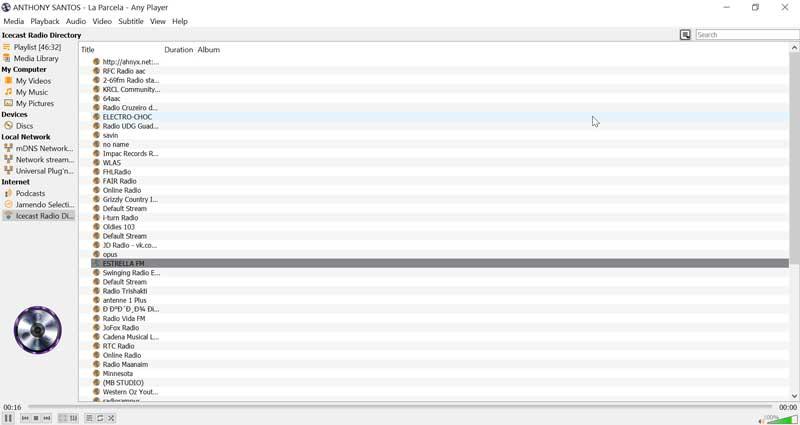
Еще один интересный раздел, который мы находим в Any Player, — это раздел «Настройки и эффекты». Здесь мы видим окно с несколькими вкладками для настройки звуковых эффектов через эквалайзер и компрессор среди других опций. Он также имеет раздел видеоэффектов, где вы можете откалибровать представление цвета среди других опций. Наконец, в нем есть раздел синхронизации, который позволит нам настроить синхронизацию звуковых дорожек и субтитров в наших видео. Без сомнения, это полный раздел, который может быть большим подспорьем для более продвинутых пользователей в оптимизации просмотра видео.
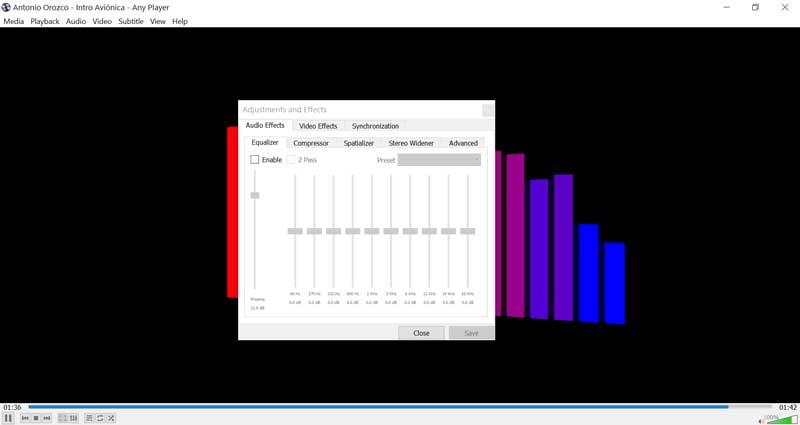
Выводы: стоит ли делать ставки на любого игрока?
Any Player — хороший мультимедийный проигрыватель, главная проблема которого в том, что он не имеет функций, выделяющих его среди конкурентов. По этой причине он отстает в других разделах, таких как несовместимость с YouTube или Chromecast. Также необходимо учитывать, что это тяжелое приложение по сравнению с другими вариантами, поэтому мы вряд ли найдем веские причины выбрать его использование. Несмотря на это, если мы сделаем ставку на его использование, он, безусловно, не разочарует нас, поскольку функции, которые он включает, выполняются эффективно, и он имеет широкую совместимость с наиболее часто используемыми аудио- и видеоформатами.
Скачать бесплатно любой игрок
Любой игрок бесплатно мультимедийный проигрыватель, совместимый с Windows 10 для компьютеров с 64-битной системной архитектурой. Мы можем скачать его прямо с Microsoft Магазин . Скачивая напрямую из Microsoft Store, мы получаем преимущества в разделе безопасности, поскольку мы гарантируем, что они не содержат вирусов и вредоносного кода, а также получаем полную совместимость с нашей операционной системой, поскольку она была специально разработана для этого.
Источник: itigic.com
Как установить плеер по умолчанию в Windows 10

В операционной системе Windows 10, в качестве плеера по умолчанию для воспроизведения музыкальных файлов, используется программа Groove, а для видеороликов и фильмов — программа «Фильмы и ТВ-передачи». Это не всегда удобно, потому не всех устраивает такое положение дел. Соответственно, они предпочитают пользоваться альтернативами. Сейчас я расскажу как можно установить свой плеер по умолчанию в Windows 10.
В качестве примера буду рассматривать VLC и Windows Media Player. Вы же можете воспользоваться другими — Winamp, KMPlayer (КМП) и т.п.
Есть два пути, позволяющие это сделать и мы рассмотрим их оба.
1 Способ.
Откройте параметры Windows 10 и зайдите в раздел Приложения.
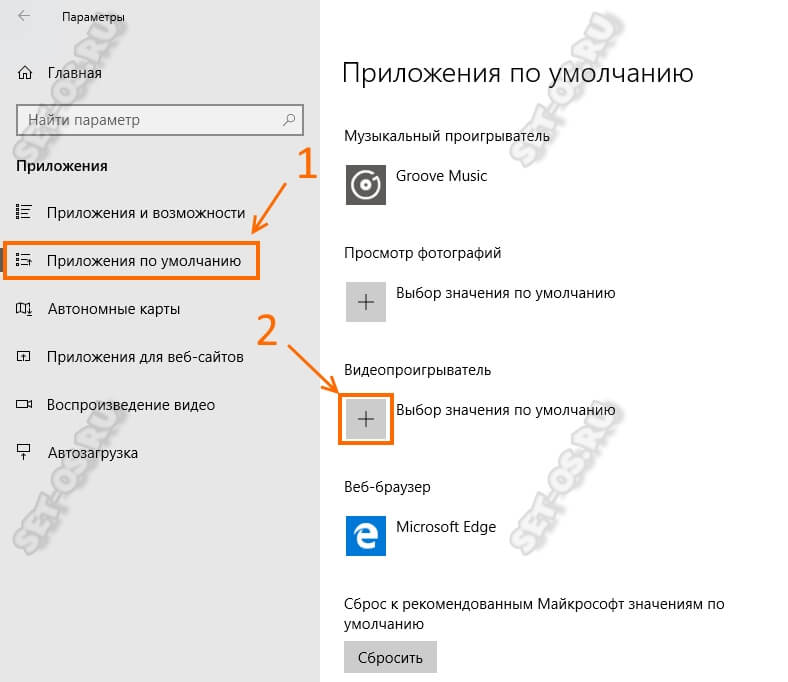
В меню выбираем пункт «Приложения по умолчанию». Чтобы изменить плеер по умолчанию, в правой части окна найдите пункт «Видеопроигрыватель» и нажмите на кнопку с плюсом. Появится вот такое меню:
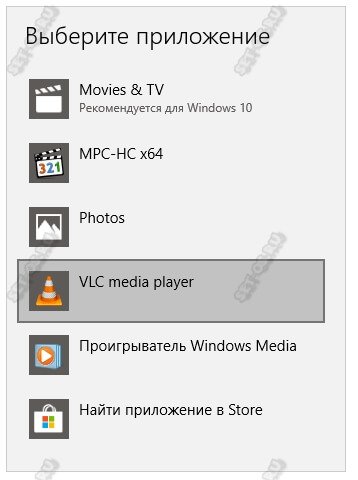
Среди установленных программ находим тот видеоплеер, который более всего нравится и выбираем его. В моём примере это — VLC. После этого его значок появится под надписью «Видеопроигрыватель». Вот так:
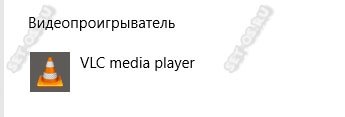
Таким образом, при попытке открыть видео-файл на данном компьютере, он будет открываться с помощью VLC.
2 Способ.
Открываем Панель управления и заходим в раздел «Программы»:
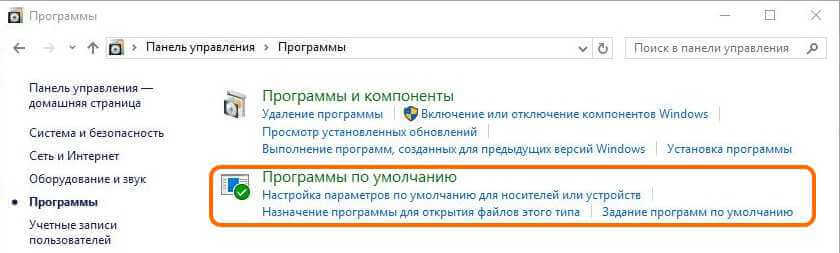
Кликаем на ссылочку «Задание программ по умолчанию».
Откроется вот такое окно:
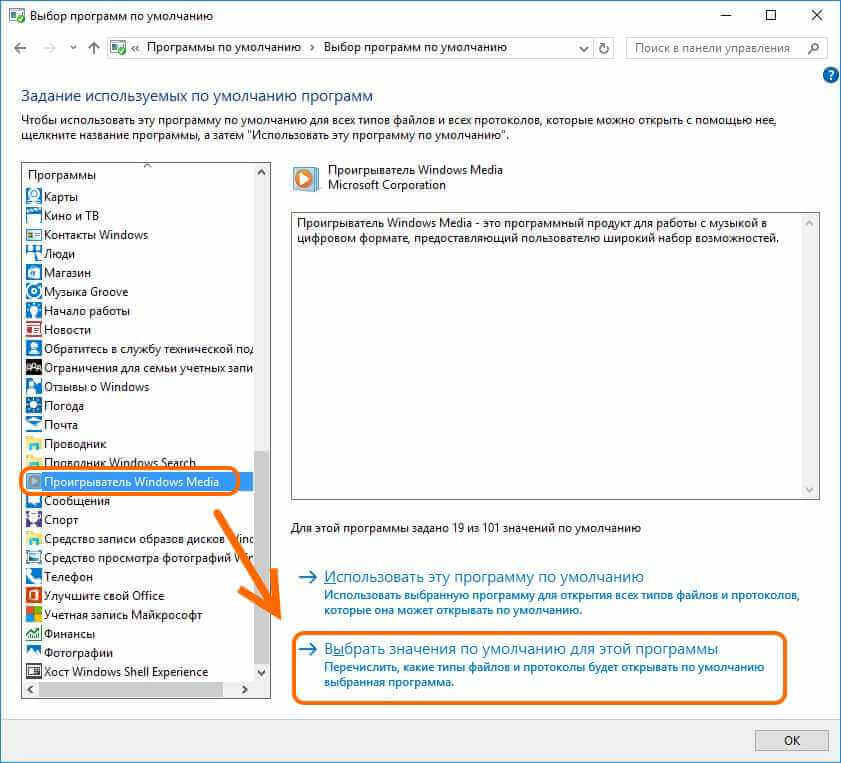
В списке слева выбираем свой проигрыватель, а затем справа щёлкаем левой кнопкой мышки на стрелочку «Выбрать значения по умолчанию для этой программы».
Запуститься ещё одно окно со списком всех расширений и типов файлов:
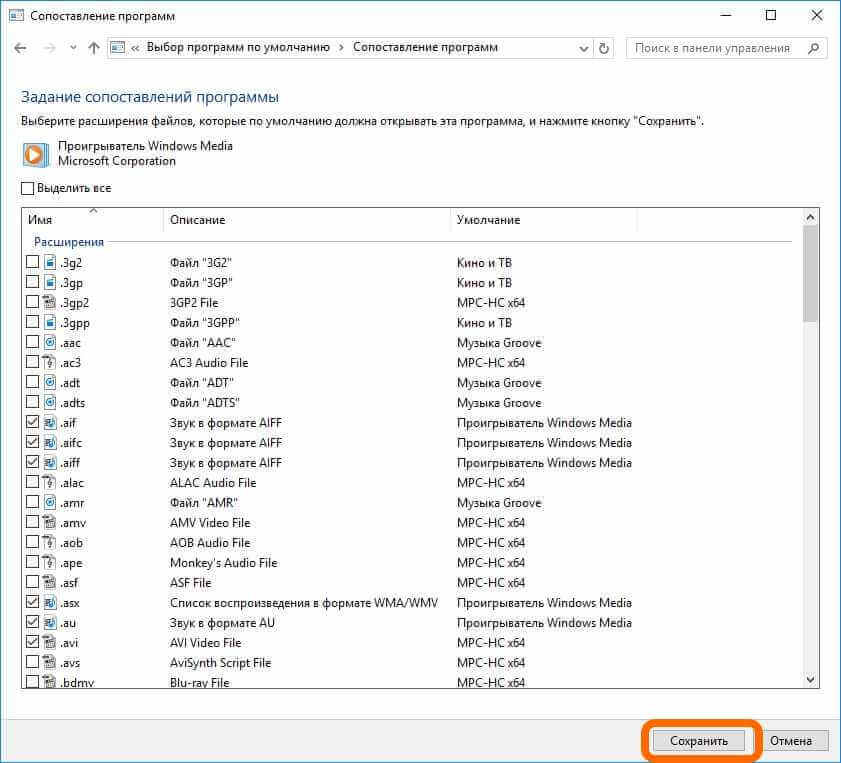
Поставьте галочки на те медиа-файлы, для которых хотите установить плеер по умолчанию в Windows 10. Как вариант — поставьте галку «Выделить всё». Остаётся только нажать кнопочку «Сохранить», а затем «OK». Profit!
Источник: set-os.ru
20 лет VideоLAN Client Player: 8 неочевидных возможностей программы

20 лет — большой срок, даже Windows не сильно старше. Многие удачные проекты, сохраняющие популярность годами, не выдерживали испытания временем и сдулись: помните Winamp, бесспорного фаворита среди аудио-плееров? Или foobar2000 — универсальный, удобный, имеющий огромное количество возможностей… Настоящий медиа-комбайн, только не снискал большой популярности. Или не менее культовый Media Player Classic, заброшенный много лет назад.
VLC это универсальный медийный комбайн, который успешно пережил их всех. Но подавляющее большинство использует его на едва ли на 1% всех возможностей, исключительно как обычный плеер для видеофайлов. В этой статье я расскажу о интересных и неочевидных возможностях VLC: например, как использовать его с PornHub, торрентами, как рисовать ASCII-код и многое другое.
PornHub
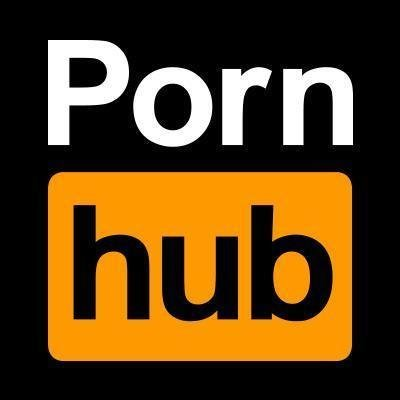
Для затравки горяченькая тема: интеграция плеера с культовым ресурсом — PornHub. Никакой особой магии для этого не требуется, надо только установить расширение для плеера, которое называется вполне предсказуемо: Pornhub. На странице плагина есть файл, который надо скачать и поместить в директорию, соответствующую вашей операционной системе. Если ее нет, то надо создать нужную папку.
Остается только скопировать адрес видео с сайта, вставить его в плеер и… наслаждаться просмотром.
Скриншот не вставляю из соображений приличия 🙂
Просмотр видео с торрентов
Эпоха торрентов подходит к концу… Контент и приложения переходят в облака, разработчики пользуются web-ide.
Подключаться к удаленным компьютерам можно через web. Просмотр видео почти окончательно переместился в браузер. Хотя сайты трекеров интенсивно и постоянно обновляются, новинки загружаются чрезвычайно оперативно, но пора признать, что торренты уже не в тренде. На коне онлайн-кинотеатры, как легальные, так и пиратские.
Но, пока трекеры еще живы, ничего не мешает ими пользоваться. Хотя сначала скачивать, а потом смотреть фильм, не так удобно. На помощь приходят плагины и приложения, которые позволяют смотреть фильмы, стримя их прямо в плеер, не дожидаясь полной загрузки.
Один из способов «смотреть торренты» под Windows — программа StreamTim. К сожалению, ее разработка остановилась летом 19 года на предрелизной версии 0,9. Программа хоть и работает, но у нее есть несколько недостатков. При каждом запуске она просит вручную указать расположение исполняемого файла видеоплеера (видимо автор не рассчитывал, что разные версии плееров будут устанавливаться в разные директории: Program Files (x86) и Program Files) и понимает только магнет-ссылки. Тем не менее приложение полностью функционально.
После того, как указан файл плеера, а ссылка вставлена в программу, надо нажать кнопку «Go»,

и начинается процесс кэширования,

по окончании которого автоматически запускается плеер.
Остальное зависит от скорости интернета, видео можно перематывать и смотреть с любого места.
Удивительно, но на Linux все существенно проще.
В комплекте с плеером обычно идет пакет vlc-plugin-bittorrent. Если его нет, то он элементарно устанавливается одной командой:
sudo apt-get install vlc-plugin-bittorrent
После этого можно в командной строке или через графический интерфейс добавить в плеер: magnet-ссылку, файл *.torrent или даже адрес, по которому скачивается torrent, и VLC начнет проигрывать видео, как обычный локальный файл, хоть и прозрачно для пользователя, но с учетом времени, которое нужно будет на кеширование видеопотока.
Больше никаких торрент-клиентов и ожиданий закачки! Хотя, честно говоря, для просмотра видео-торрентов на Windows есть более удобные плееры, не требующие дополнительных программ.
Загрузка видео с YouTube
Для скачивания видео с YouTube и других видео-хостингов есть множество расширений, отдельных программ и сервисов разной степени удобства и легальности. Самые продвинутые просят денег за экземпляр программы или подписку. Но если уже установлен VLC, вам это все не понадобится, потому что плеер уже умеет качать видео из коробки. Правда способ несколько корявый, без удобных кнопочек «СКАЧАТЬ» в один клик, зато работающий.
VLC умеет проигрывать видео с хостингов типа YouTube, что не является чем-то новым и необычным. Хотя надо признаться, что смотреть YouTube без рекламы и стикеров «Кликни сюда, подпишись!» гораздо приятнее, чем в браузере. Но нас интересует та информация, которую плеер при этом предоставляет пользователю, а именно прямой адрес сервера, откуда ведется стрим. Получить ее можно следующим образом: сначала все традиционно, на сайте копируется адрес видео, вставляется в диалог открытия URL в плеере и запускается на воспроизведение, а затем надо зайти в меню «Инструменты» и открыть «Информацию о кодеке». Нас интересует самая нижняя строчка: «Расположение».

Надо скопировать содержимое этого поля и вставить его в адресную строку браузера, а потом просто сохранить открывшийся файл.
Способ костыльный, но работает уже довольно давно и пока еще YouTube его не пофиксил.
Работа с веб-камерами
Часто к веб-камерам идет довольно специфичный софт, который иногда не отличается тонкостью настроек и удобством. VLC поможет и в этом случае. Требуется для этого самый минимум, только драйвер камеры, чтобы компьютер увидел устройство.
После подключения камеры надо в меню «Медиа» выбрать пункт «Открыть устройство захвата», в котором выставить «Режим захвата: DirectShow», а в выпадающих списках найти камеру и ее микрофон.

Остается нажать кнопку «Воспроизвести», и в окне плеера появится картинка с камеры. Импровизированная видеоняня готова!
Если требуется еще и сохранить видео с камеры, то перед воспроизведением надо отобразить интерфейс управления записью: в меню «Вид» отметить опцию «Доп. элементы управления». Теперь, после начала воспроизведения, нужно будет нажать красную кнопку, и ролик начнет записываться. После остановки записи он будет сохранен в медиатеку плеера.
Запись экрана
Когда надо записать обучающее видео работы с программой, не обязательно скачивать для этого дополнительный софт, снова можно средствами VLC. Опять все предельно просто: выбирается устройство захвата «Экран», выставляется нужная частота кадров и нажимается кнопка «Конвертировать»:
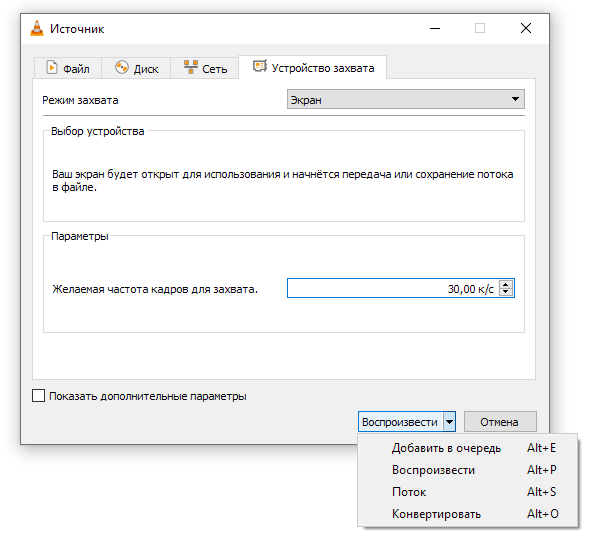
В следующем диалоге настраивается нужное качество видео, его формат и место назначения, куда будет записан файл.

Остается нажать кнопку «Начать», и запустится запись видео в фоновом режиме.
ASCII-video
Одним из забавных эффектов, которые есть в этом плеере, является вывод картинки в виде старомодной ASCII графики.
Включается этот режим следующим образом: меню «Инструменты» → пункт «Настройки» → вкладка «Видео» → выпадающий список «Вывод» → опция «Вывод видео цветной ASCII-графикой».
При запуске видеофайла нейросеть анализирует изображение и рисует ASCII-art на его основе. Например, если запустить классический эпизод Звездных войн «IV: Новая надежда», то на появится следующее изображение:

Шутка, это скриншот из ASCII-анимации ASCIIMATION
Настоящий вывод этой сцены (9 минута фильма) выглядит вот так:

Режим не очень подходит для кинофильмов, но мультики с простой рисованной графикой выглядят более-менее приемлемо. Например, сцена из 14 серии «Любовь, смерть и роботы» под названием «Zima Blue»:

Вполне можно понять, что происходит на экране. Особенно, если смотрел этот мультфильм в нормальном виде 🙂
Не особо впечатляет, но сама возможность выглядит забавно.
Что странно, в последней версии плеера эта возможность работать отказалась. Программа глючила на Windows 10 и на Ubuntu 18.04. Пришлось скачать старую, под номером 2.2.8. А может проблема в разрядности версии, но 32-битная запустилась в этом режиме без проблем.
Не забудьте вернуть обратно настройки воспроизведения. Иногда вместо вывода ASCII плеер может начать глючить и не сразу получается вспомнить про этот режим.
Video Wallpaper
Еще одна забавная возможность плеера — установка видео-обоев для рабочего стола. Включается она схожим образом, только надо выбрать другую опцию: меню «Инструменты» → пункт «Настройки» → вкладка «Видео» → выпадающий список «Вывод» → опция «Вывод видео через DirectX (DirectDraw)».

А потом в основном меню «Видео» отметить опцию «Фон рабочего стола».
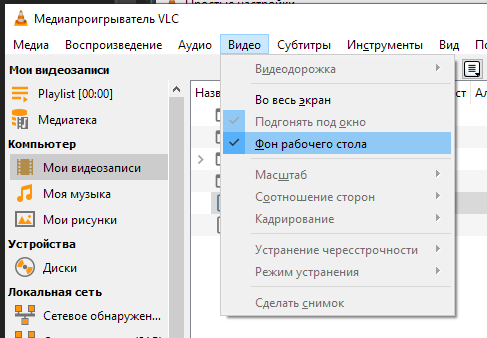
Какое-то кино на Рабочий стол ставить нет смысла, оно будет только отвлекать, но спокойная и плавная анимация колышущейся травы или веток деревьев — может быть уместна.

На забудьте вернуть настройки видео обратно на опцию «автоматически», иначе следующий эффект работать не будет.
Puzzle Game
В качестве завершения обзора еще одна забавная возможность, которая выглядит скорее как «пасхальное яйцо, а не какой-то особый режим работы. Речь идет о встроенной игре Puzzle. Включается она через «Видеоэффекты», расположенные в меню «Инструменты» → пункт «Эффекты и фильтры» → вкладка «Видеоэффекты» → раздел «Геометрия» → опция «Головоломка».

Выбираете нужное количество строк и столбцов, сохраняете и потом открываете видеофайл. Он будет разбит на заданное количество частей. Элементы мозаики перетаскиваются с помощью мыши и, если они подходят друг к другу, прилипают и сливаются вместе.

Хоть это и не «Cyberpunk 2077», но на несколько минут может развлечь, в качестве альтернативе приевшейся «Косынки».
Естественно, я не охватил и десятой доли всех возможностей этой программы, это тема почти неисчерпаема. Оставляйте в комментариях ваши собственные необычные или практичные способы использования этой программы.
На этом сегодня все, поздравим команду VLC с недавним юбилеем!

- Блог компании RUVDS.com
- Лайфхаки для гиков
- Будущее здесь
Источник: habr.com